win10系统里如何新建一个工具栏?
发布时间:2018-12-13 17:16:08 浏览数: 小编:yue
电脑的工具栏,计算机新兴术语,顾名思义,就是在一个软件程序中,综合各种工具,让用户方便使用的一个区域,通常在一个应用程序或者操作系统都有一个工具栏。如果我们要在win10系统里新个工具栏要怎么操作呢?接下来,小编就来分享下具体的操作方法,有兴趣的用户可以一起来看看。
1、最简单的办法就是在桌面建一个目录的快捷方式了,先在我的电脑或文件管理器中找到该目录;
1、最简单的办法就是在桌面建一个目录的快捷方式了,先在我的电脑或文件管理器中找到该目录;
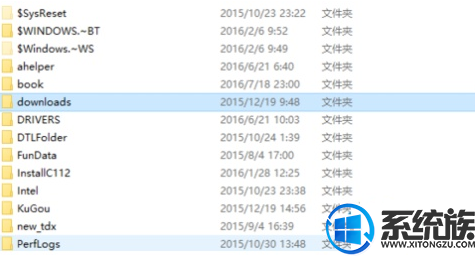
2、在目录上单击鼠标右键,在弹出菜单中依次选择<发送到>----<桌面快捷方式>;
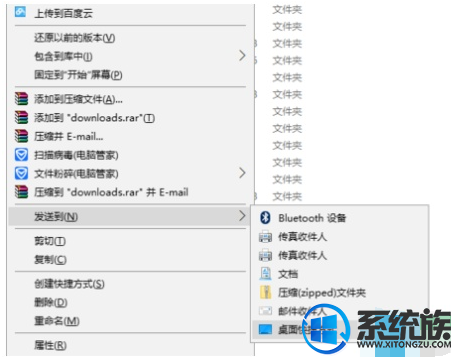
3、这样在桌面就生成目录的快捷方式,直接点击进入就可以了,但如果要随意选择里面的文件或文件夹,还是不太方便;

4、这时可以考虑使用新建工具栏功能,在菜单栏单点鼠标右键,在弹出菜单中选择新建工具栏;
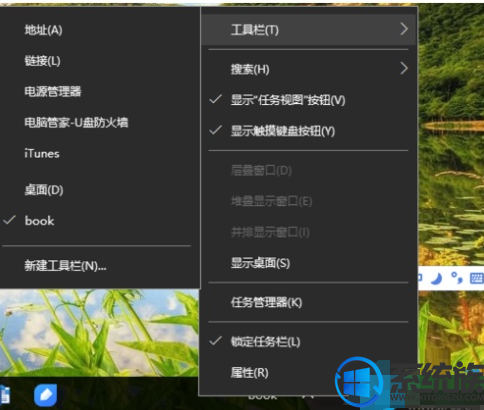
5、接着会弹出目录选择的界面,这时再选中需要快速进入的相应目录,然后选择下方的选择文件夹;
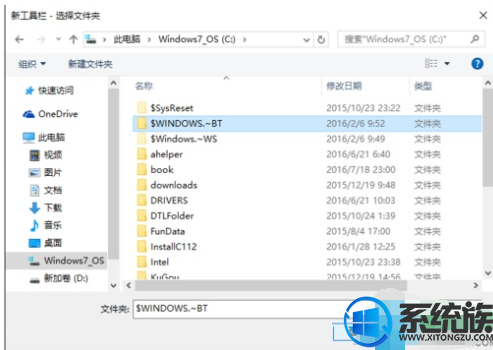
6、这时在右下角的就会生成一个新工具,直接点击向右箭头就可以一层一层地打开文件夹,非常方便。
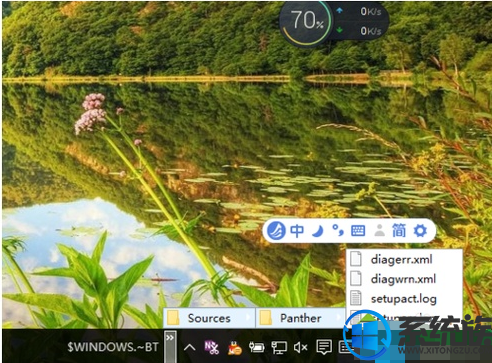
通过以上的操作,我们就能在Windows10系统中成功新建工具栏了。有需要的用户可以参照上述方法来操作,希望今天的分享能给大家带来帮助。



















